Ako sa zbaviť choroby v DAYZ

DAYZ je hra plná šialených, nakazených ľudí v postsovietskej krajine Černarus. Zistite, ako sa zbaviť choroby v DAYZ a udržte si zdravie.
Discord sa stal popredným svetovým online chatovacím serverom, ktorý umožňuje hráčom, obchodníkom, sociálnym skupinám a takmer akejkoľvek inej skupine ľudí zapojiť sa do hlasového a textového chatu online. Discord funguje na serverovom modeli, kde každá skupina môže mať svoj vlastný malý svet s jedinečnými pravidlami, robotmi na pridanie chuti, komunitami členov a oveľa, oveľa viac.
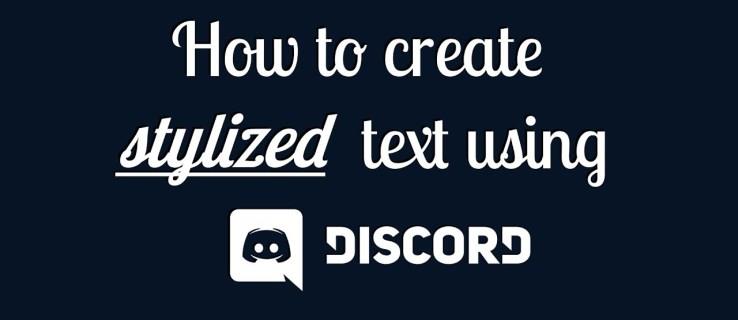
Aj keď je služba skutočne výrazne zameraná na hlasovú komunikáciu, aby umožnila hráčom koordinovať svoju hru online, četová časť služby je tiež bohatá a plnohodnotná. Vďaka tomu sa Discord stal veľmi populárnou platformou pre širokú škálu komunít mimo hrania hier.
Keďže však Discord ponúka množstvo funkcií a možností, môže chvíľu trvať, kým sa naučíte používať platformu. V tomto článku vám ukážem, ako pridať formátovanie do vašich textových rozhovorov pomocou podpory Discordu pre systém formátovania textu Markdown.
Pochopenie textu Markdown
Discord používa systém formátovania „Markdown Text“, značkovací jazyk, ktorý na formátovanie používa obyčajný text. V podstate konvertuje to, čo napíšete ako obyčajný text, do HTML, ktoré sa potom vykreslí v prehliadači.
Umožňuje používateľom písať len normálny text plus formátovacie kódy (ktoré nie sú komplikované ani zdĺhavé), čím sa vytvára široká škála vizuálnych efektov s veľmi malým úsilím pre osobu píšucu správu. To zahŕňa možnosť urobiť text tučným, podčiarknutým a inými podobnými efektmi.
Markdown je napísaný v Perle, veľmi populárnom online programovacom jazyku. Základnou myšlienkou Markdown je, že sa používa jednoduchšie ako HTML, pričom vytvára rovnaké vizuálne efekty a bez toho, aby ste museli riešiť otváranie a zatváranie značiek.
Existuje množstvo možností Markdown a my zvýrazníme každú zo základných vecí, ktoré môžete robiť s týmto užitočným textovým nástrojom. Základný princíp všetkých týchto formátovacích kódov je jednoduchý: vložíte špeciálny znak alebo znaky pred aj za text, ktorý chcete transformovať. Ak ho vložíte pred, efekt sa zapne a vložením po ňom sa efekt vypne. Kódy zadávate priamo do okna rozhovoru Discord a výstup, ktorý všetci ostatní (a vy) vidia v okne rozhovoru, je transformovaný text.
Iné populárne webové stránky, ako je Reddit, tiež používajú Markdown, aby umožnili používateľom jednoducho prispôsobiť svoj text bez toho, aby museli vedieť, ako písať akýkoľvek HTML.
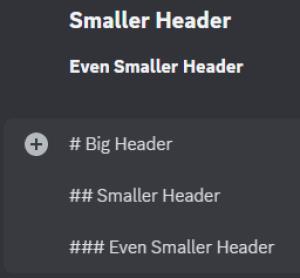
S týmto rýchlym základom z cesty sa pozrime na to, ako môžete použiť Markdown na vytvorenie niektorých bežných textových efektov v Discord.
Ako používať Markdowns
Aby ste značky používali správne, je dôležité pochopiť, že znaky musíte umiestniť pred a za text. Napríklad: ak sa pokúšate vytvoriť markdown, musíte použiť presné množstvo kľúčov, aby to fungovalo. Ak sa nebudete riadiť prijatými protokolmi, skončíte s niečím takýmto:
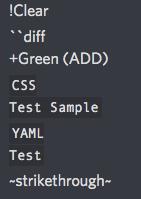
Ak ste novým používateľom, obrázok vyššie nedáva žiadny zmysel a v skutočnosti by tak vôbec nemal vyzerať. Pokračujte v čítaní, aby ste videli, ako vyzerajú úspešné markdowny v Discord.
Vytvorenie prečiarknutého textu
Na prečiarknutie použite znak dvojitej vlnovky ~ . (Vlnovka sa na väčšine klávesníc nachádza naľavo od klávesu „1“).
Príklad:
Vytváranie tučného textu
Pridaním dvoch hviezdičiek ** pred a za text sa text zobrazí tučným písmom . Príklad:
Vytváranie textu písaného kurzívou
V prípade kurzívy pridáte jednu hviezdičku na každú stranu textu, ktorý chcete prepísať kurzívou . Príklad:
Vytváranie podčiarknutého textu
Na podčiarknutie pridáte dva znaky podčiarknutia _ . Príklad:
Kombinovanie textových efektov
Môžete tiež kombinovať efekty jednoducho kombináciou kódov. Tri hviezdičky vytvoria tučný text kurzívou . Príklad:
Môžete sa skutočne zapojiť (a hlúpo) kombináciou množstva kódov. Markupovi je to jedno. Markup nesúdi. Značky len vykreslia to, čo im poviete, aby sa vykreslili. Príklad:
Vkladanie značiek spoilerov
Upozornenie na spoiler: podarí sa im vrátiť späť „Snap“ v Avengers: Endgame. Ak sa na mňa hneváš, že som ti to povedal, musíš to prekonať; film vyšiel pred mesiacmi. Ale ak to bolo deň potom a chceli by ste to povedať na Discord, museli by ste to cenzurovať, aby ste predišli zničeniu filmu pre všetkých používateľov vo vašom kanáli Discord.
Ak chcete napísať túto správu a zároveň dať ľuďom možnosť NEvidieť ju, môžete použiť spoiler tag. Pridanie dvoch | znaky zvislej čiary hovoria Discordu, aby skryl text medzi dvojitými zvislými čiarami. Príklad:
Všimnite si, ako je v zobrazenom texte spojler začiernený? Ak používateľ klikne na čiernu oblasť, tajomstvo sa odhalí. Týmto spôsobom môžete napísať akékoľvek spojlery, ktoré chcete, a budú to čítať iba tí, ktorí to chcú. Ak si v tom momente niečo pokazia, je to ich vlastná chyba.
(Opäť sú to mesiace. Prekonajte to. Vader je tiež Lukeov skutočný otec a Bruce Wayne je Batman. OK, no, toho posledného všetci vedeli).
Poznámka* pre tých, ktorí nie sú oboznámení, na väčšine klávesníc sa lišta nachádza na klávese so spätnou lomkou. Stlačením Shift + \ získate |.
Vkladanie prázdnych riadkov
Ak píšete dlhú správu (napríklad nahnevaný komentár o tom, aké je nevhodné a nesprávne prezradiť, že Black Widow zomrel v Endgame) a chcete ju rozdeliť na odseky, môžete použiť Shift + Enter na vytvorenie prázdneho riadku. kdekoľvek vo vašom komentári. (Všimnite si, že Shift + Enter sa nezobrazuje v okne nespracovaného textu, robí tam to isté ako vo výstupnom okne.)
Príklad:
Používanie blokov kódu
Aj keď značkovanie nemá funkciu špeciálne navrhnutú na to, aby vám umožnila citovať iného používateľa, existuje čiastočné riešenie pomocou funkcie Blokovanie kódu. Funkcia Code Block vám umožňuje zvýrazniť kód v texte. Aj keď toto nie je citát v doslovnom zmysle slova, umožňuje vám urobiť text, ktorý vizuálne vynikne (pretože je v inom písme).
Jednoriadkový blok kódu môžete vytvoriť použitím znaku s vážnym prízvukom ` , ktorý sa na väčšine klávesníc nachádza naľavo od 1. Zalomenie textu do znaku hrobu spôsobí, že sa v texte rozhovoru zobrazí inak.
Príklad:
Môžete tiež vytvoriť viacriadkové bloky kódu umiestnením troch vážnych akcentov na začiatok a koniec textu.
Napríklad:
často kladené otázky
Niektoré funkcie Discord môžu byť pre nových používateľov zložité. Pokračujte v čítaní a získajte ďalšie užitočné informácie o Discord.
Môžete prečiarknuť text, ktorý ste už odoslali?
Áno. Ak umiestnite kurzor myši na text, uvidíte ikonu špendlíka s nápisom Upraviť . Kliknite na túto možnosť a pridajte ~~ pred a za text. Kliknite na malú možnosť Uložiť hneď pod textom a váš text bude mať cez ňu čiaru.
Môžem prečiarknuť správu niekoho iného?
Nie. Ani ako vlastník servera nie je k dispozícii možnosť upraviť niečiu správu. Ak sa vám správa nepáči, môžete vložiť reakciu emoji alebo môžete správu odstrániť kliknutím na tri zvislé bodky vedľa nej.
Záverečné myšlienky
Keď sa naučíte používať Markdown, môžete pri písaní v Discord vytvoriť množstvo rôznych užitočných textových efektov. A našťastie sa Markdown dá neuveriteľne ľahko naučiť.
Hoci sú značky výkonné, nie sú všemocné a existuje veľa vecí, ktoré jednoducho nemôžete urobiť. To by vám však malo poskytnúť možnosť trochu oživiť vaše textové chaty. Máte nejaké ďalšie návrhy na používanie značiek v službe Discord? Podeľte sa o ne s nami v komentároch nižšie!
DAYZ je hra plná šialených, nakazených ľudí v postsovietskej krajine Černarus. Zistite, ako sa zbaviť choroby v DAYZ a udržte si zdravie.
Naučte sa, ako synchronizovať nastavenia v systéme Windows 10. S touto príručkou prenesiete vaše nastavenia na všetkých zariadeniach so systémom Windows.
Ak vás obťažujú štuchnutia e-mailov, na ktoré nechcete odpovedať alebo ich vidieť, môžete ich nechať zmiznúť. Prečítajte si toto a zistite, ako zakázať funkciu štuchnutia v Gmaile.
Nvidia Shield Remote nefunguje správne? Tu máme pre vás tie najlepšie opravy, ktoré môžete vyskúšať; môžete tiež hľadať spôsoby, ako zmeniť svoj smartfón na televízor.
Bluetooth vám umožňuje pripojiť zariadenia a príslušenstvo so systémom Windows 10 k počítaču bez potreby káblov. Spôsob, ako vyriešiť problémy s Bluetooth.
Máte po inovácii na Windows 11 nejaké problémy? Hľadáte spôsoby, ako opraviť Windows 11? V tomto príspevku sme uviedli 6 rôznych metód, ktoré môžete použiť na opravu systému Windows 11 na optimalizáciu výkonu vášho zariadenia.
Ako opraviť: chybové hlásenie „Táto aplikácia sa nedá spustiť na vašom počítači“ v systéme Windows 10? Tu je 6 jednoduchých riešení.
Tento článok vám ukáže, ako maximalizovať svoje výhody z Microsoft Rewards na Windows, Xbox, Mobile a iných platforiem.
Zistite, ako môžete jednoducho hromadne prestať sledovať účty na Instagrame pomocou najlepších aplikácií, ako aj tipy na správne používanie.
Ako opraviť Nintendo Switch, ktoré sa nezapne? Tu sú 4 jednoduché riešenia, aby ste sa zbavili tohto problému.






